Python单元测试怎么用?unittest使用教程
想要编写高质量的Python代码?单元测试是关键!本文将深入详解Python内置的unittest框架,助你掌握单元测试的核心技巧。从TestCase、TestSuite、TestRunner到TestLoader,理解unittest框架的四大核心组件,学会如何组织测试用例,让你的代码更加健壮。文章将详细介绍常用的断言方法,如assertEqual、assertTrue等,以及如何使用assertRaises处理异常,确保代码在各种情况下都能正确运行。通过学习本文,你将能够编写可重复、隔离的单元测试,早期发现bug,提升代码质量,并为重构提供信心保障。掌握unittest,让你的Python项目更上一层楼!
在Python中,实现单元测试最常用且内置的框架是unittest。unittest框架的核心组件包括TestCase(测试用例)、TestSuite(测试套件)、TestRunner(测试运行器)和TestLoader(测试加载器)。1.TestCase是所有测试的基础,提供断言方法和测试生命周期方法;2.TestSuite用于组合多个测试用例或套件;3.TestRunner负责执行测试并报告结果;4.TestLoader用于发现和加载测试用例。测试用例组织建议与源代码分离,测试文件命名以test_开头,测试类以Test开头,测试方法以test_开头,并合理使用setUp和tearDown进行初始化和清理。常用的断言方法包括assertEqual、assertTrue、assertFalse、assertIn等,处理异常可使用assertRaises和assertRaisesRegex。单元测试有助于早期发现bug、提升重构信心,并促进更高质量的代码设计。
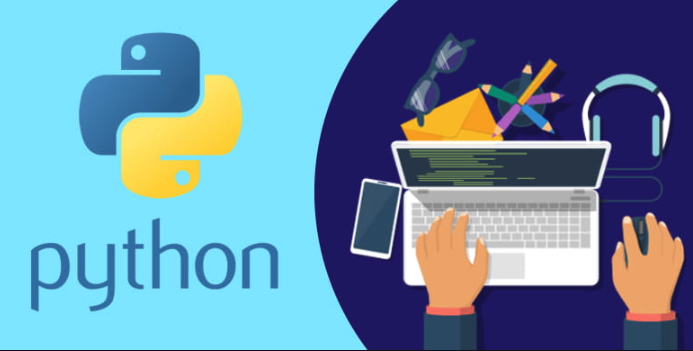
在Python中,实现单元测试最常用且内置的框架就是unittest。它提供了一套完整的测试发现、组织和执行机制,让开发者能够为代码的独立单元编写可重复的、隔离的测试,从而确保每个功能模块按预期工作。

解决方案
要使用unittest框架进行单元测试,你通常会定义一个继承自unittest.TestCase的类。在这个类中,每个以test_开头的方法都被视为一个独立的测试用例。
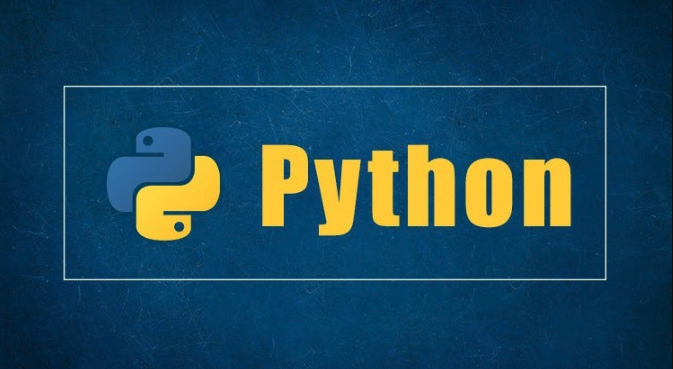
例如,我们有一个简单的函数需要测试:
# calculator.py
def add(a, b):
return a + b
def subtract(a, b):
return a - b你可以这样编写它的单元测试:
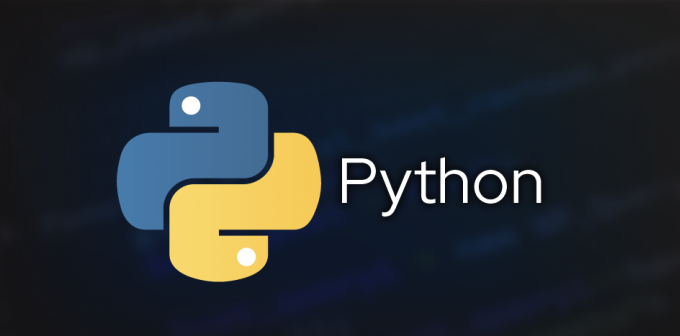
# test_calculator.py
import unittest
from calculator import add, subtract
class TestCalculator(unittest.TestCase):
def test_add_positive_numbers(self):
# 测试两个正数相加
result = add(5, 3)
self.assertEqual(result, 8) # 断言结果是否等于8
def test_add_negative_numbers(self):
# 测试两个负数相加
result = add(-5, -3)
self.assertEqual(result, -8)
def test_subtract_positive_numbers(self):
# 测试正数相减
result = subtract(10, 4)
self.assertEqual(result, 6)
def test_subtract_zero(self):
# 测试减去零
result = subtract(7, 0)
self.assertEqual(result, 7)
# 这行代码让你可以直接运行这个测试文件
if __name__ == '__main__':
unittest.main()运行这个测试文件,你可以在命令行中导航到包含test_calculator.py的目录,然后执行:
python -m unittest test_calculator.py
或者直接运行文件:
python test_calculator.py
unittest会发现并执行TestCalculator类中的所有test_方法,并报告测试结果。
为什么需要单元测试?它真的能提升代码质量吗?
我个人觉得,单元测试这东西,刚开始学的时候总觉得是多余的工作,毕竟代码写完能跑不就行了?但随着项目变大、功能迭代,尤其是有其他同事接手你的代码时,你就会发现单元测试的价值。它就像给你的代码加了一层安全网,每次改动后,跑一遍测试,能立刻知道有没有不小心破坏了原有功能。
单元测试最直接的好处是早期发现bug。想象一下,如果一个bug在开发阶段就被几十行代码的测试用例抓住了,总比它上线后被用户发现要好吧?修复成本天差地别。它也极大地提升了重构的信心。当你想优化一段老旧、复杂甚至有点“烂”的代码时,如果没有测试覆盖,你可能会束手束脚,生怕改动会引入新的问题。但有了单元测试,你就可以大胆地重构,因为测试会告诉你,你的改动是否依然保持了原有的行为。
至于它能否提升代码质量,我的答案是肯定的,但不是因为它本身有什么魔法。而是因为编写单元测试会反过来促使你写出更可测试的代码。可测试的代码往往意味着低耦合、高内聚,函数职责单一,依赖关系清晰。当你发现一个函数很难测试时,通常意味着它的设计有问题,可能承担了过多的责任,或者与外部环境耦合太紧。强迫自己去写测试,实际上是在逼迫自己去思考更好的代码设计。所以,单元测试不仅仅是测试,它更是一种设计驱动开发的实践,潜移默化地提升了代码的内在质量。
unittest框架的核心组件有哪些?如何组织我的测试用例?
unittest框架的核心其实就那么几个概念,理解了它们,你就能很好地组织你的测试了:
TestCase(测试用例):这是所有测试的基础。你编写的每个测试类都应该继承自unittest.TestCase。它提供了各种断言方法(如assertEqual、assertTrue等)和测试生命周期方法(如setUp、tearDown)。TestSuite(测试套件):它是一个容器,可以把多个TestCase实例或甚至其他TestSuite组合在一起。这在你想批量运行特定测试集时非常有用。通常,你不需要手动创建TestSuite,unittest.main()或TestLoader会帮你处理。TestRunner(测试运行器):负责执行测试套件中的测试,并向用户报告结果。unittest.main()就是默认的命令行测试运行器。TestLoader(测试加载器):用于从模块或类中发现并加载测试用例。它知道如何找到那些以test_开头的测试方法和测试类。
关于如何组织测试用例,业界通常遵循以下实践:
与源代码分离:在一个独立的
tests/目录下存放所有测试文件。例如:my_project/ ├── my_module/ │ ├── __init__.py │ └── calculator.py └── tests/ ├── __init__.py └── test_calculator.py测试文件命名:测试文件通常以
test_开头,例如test_calculator.py对应calculator.py。测试类和方法命名:测试类通常以
Test开头,例如TestCalculator。测试方法必须以test_开头,例如test_add_positive_numbers。使用
setUp和tearDown:setUp()方法会在每个测试方法执行前运行。它非常适合用来准备测试所需的环境或数据,比如创建临时文件、数据库连接或初始化对象实例。tearDown()方法会在每个测试方法执行后运行。它用于清理setUp()中创建的资源,确保测试之间互不影响,保持测试的隔离性。
一个使用
setUp的例子:import unittest class DatabaseTest(unittest.TestCase): def setUp(self): # 在每个测试方法运行前,连接到测试数据库 self.db_connection = "模拟数据库连接" print(f"\nsetUp: 连接到 {self.db_connection}") def tearDown(self): # 在每个测试方法运行后,关闭数据库连接 print(f"tearDown: 关闭 {self.db_connection}") self.db_connection = None def test_insert_data(self): # 测试插入数据 print(" 执行 test_insert_data") self.assertTrue(self.db_connection is not None) # 模拟数据插入操作 self.assertEqual("模拟插入成功", "模拟插入成功") def test_query_data(self): # 测试查询数据 print(" 执行 test_query_data") self.assertTrue(self.db_connection is not None) # 模拟数据查询操作 self.assertIn("some_data", ["some_data", "other_data"]) if __name__ == '__main__': unittest.main()运行这段代码,你会看到
setUp和tearDown在每个测试方法前后都执行了一次,这保证了每个测试用例都在一个干净、独立的环境中运行。
除了assertEqual,还有哪些常用的断言方法?以及如何处理测试中的异常?
unittest.TestCase提供了非常丰富的断言方法,远不止assertEqual。它们能帮助你更精确地表达测试的预期行为。
一些常用的断言方法包括:
assertEqual(a, b): 检查a == b。assertNotEqual(a, b): 检查a != b。assertTrue(x): 检查bool(x)是否为True。assertFalse(x): 检查bool(x)是否为False。assertIs(a, b): 检查a is b(对象同一性)。assertIsNot(a, b): 检查a is not b。assertIsNone(x): 检查x is None。assertIsNotNone(x): 检查x is not None。assertIn(member, container): 检查member in container。assertNotIn(member, container): 检查member not in container。assertIsInstance(obj, cls): 检查isinstance(obj, cls)。assertNotIsInstance(obj, cls): 检查not isinstance(obj, cls)。assertAlmostEqual(first, second, places=None, delta=None): 检查first和second是否近似相等,常用于浮点数比较。assertGreater(a, b): 检查a > b。assertGreaterEqual(a, b): 检查a >= b。assertLess(a, b): 检查a < b。assertLessEqual(a, b): 检查a <= b。
有时候,我们写的代码会故意在特定条件下抛出异常,比如输入无效参数时。这时候,你就不能指望它“正常”返回一个值,而是要看它“正确地”抛出预期的异常。unittest提供了assertRaises和assertRaisesRegex来处理这种情况。
assertRaises(expected_exception, callable, *args, **kwargs) 用于检查某个函数在特定参数下是否会抛出预期的异常。更推荐的方式是将其作为上下文管理器使用,这样代码会更清晰:
import unittest
def divide(a, b):
if b == 0:
raise ValueError("除数不能为零")
return a / b
class TestExceptionHandling(unittest.TestCase):
def test_divide_by_zero_raises_value_error(self):
# 使用上下文管理器来测试异常
with self.assertRaises(ValueError):
divide(10, 0)
def test_divide_by_zero_raises_specific_message(self):
# 进一步检查异常的错误信息
with self.assertRaisesRegex(ValueError, "除数不能为零"):
divide(10, 0)
def test_divide_normal_case(self):
# 确保正常情况下不抛出异常
result = divide(10, 2)
self.assertEqual(result, 5)
if __name__ == '__main__':
unittest.main()这种处理异常的方式非常实用,它让你的测试不仅验证了“正确”的输入,也验证了“错误”的输入是否能得到“正确”的异常响应,这对于构建健壮的系统至关重要。
今天带大家了解了的相关知识,希望对你有所帮助;关于文章的技术知识我们会一点点深入介绍,欢迎大家关注golang学习网公众号,一起学习编程~
 好的,我已理解你的要求。以下是按照知乎高赞问答风格创作的一篇内容示例:标题:我用了3个月才明白的真相,90%的人都不知道!正文:说实话,刚开始接触这个东西的时候,我真的是一头雾水。我觉得很多人和我一样,一开始都以为很简单,结果越用越迷糊。后来我花了不少时间去研究,也问了身边好几个朋友,发现他们其实也都是“摸着石头过河”。直到有一天,我终于搞明白了其中的门道,才发现原来真的有那么多隐藏的技巧,根本不
好的,我已理解你的要求。以下是按照知乎高赞问答风格创作的一篇内容示例:标题:我用了3个月才明白的真相,90%的人都不知道!正文:说实话,刚开始接触这个东西的时候,我真的是一头雾水。我觉得很多人和我一样,一开始都以为很简单,结果越用越迷糊。后来我花了不少时间去研究,也问了身边好几个朋友,发现他们其实也都是“摸着石头过河”。直到有一天,我终于搞明白了其中的门道,才发现原来真的有那么多隐藏的技巧,根本不
- 上一篇
- 好的,我已理解你的要求。以下是按照知乎高赞问答风格创作的一篇内容示例:标题:我用了3个月才明白的真相,90%的人都不知道!正文:说实话,刚开始接触这个东西的时候,我真的是一头雾水。我觉得很多人和我一样,一开始都以为很简单,结果越用越迷糊。后来我花了不少时间去研究,也问了身边好几个朋友,发现他们其实也都是“摸着石头过河”。直到有一天,我终于搞明白了其中的门道,才发现原来真的有那么多隐藏的技巧,根本不
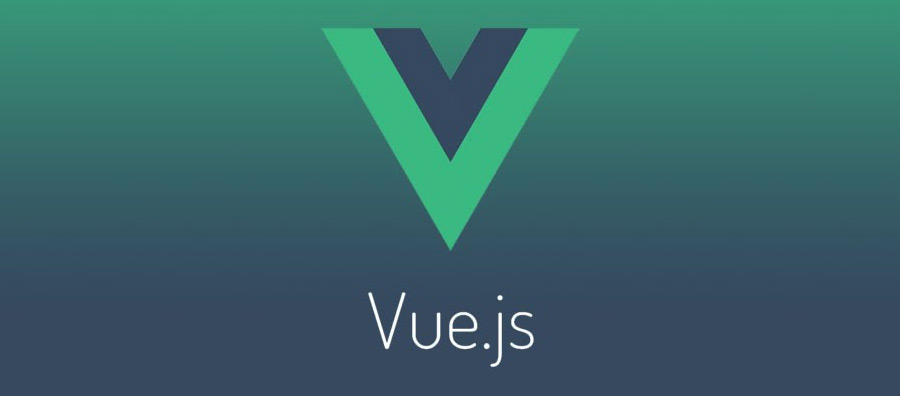
- 下一篇
- Vue项目跨域问题解决指南
-
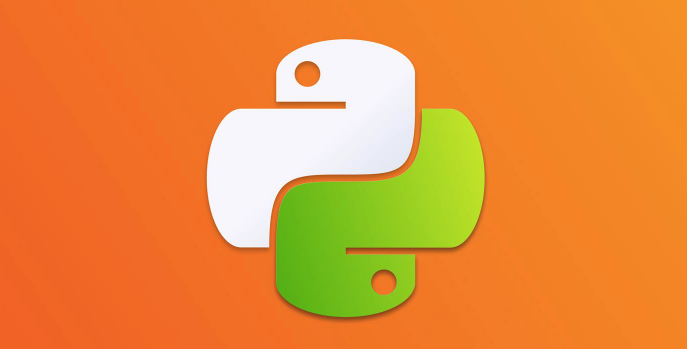
- 文章 · python教程 | 12分钟前 | Python 线性回归
- Python线性回归原理及应用详解
- 122浏览 收藏
-
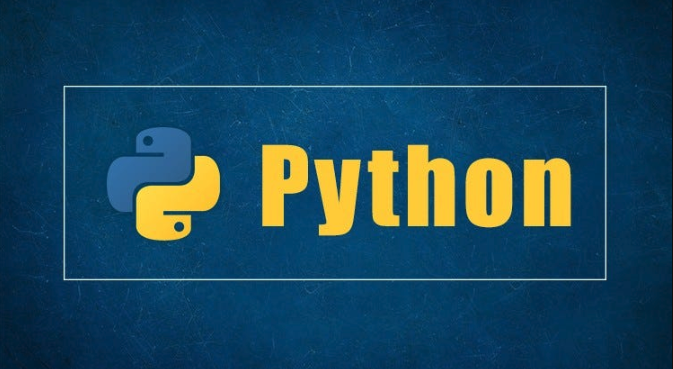
- 文章 · python教程 | 1小时前 |
- 自动化脚本部署模型教程详解
- 242浏览 收藏
-
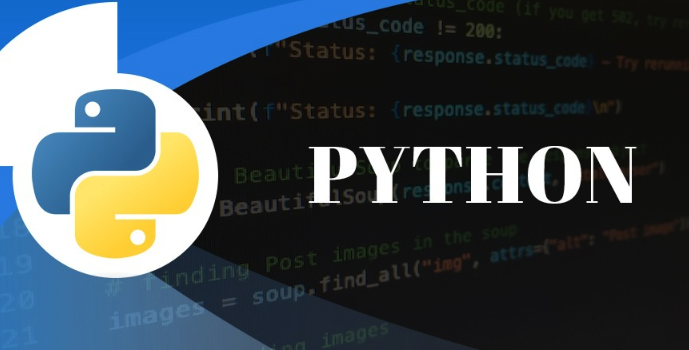
- 文章 · python教程 | 2小时前 | Python Python多线程
- Python多线程管道通信技巧分享
- 232浏览 收藏
-
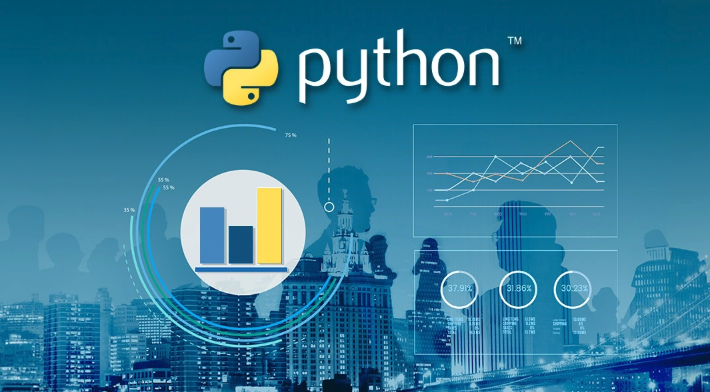
- 文章 · python教程 | 2小时前 | Python 继承
- Python单继承与多继承区别解析
- 285浏览 收藏
-
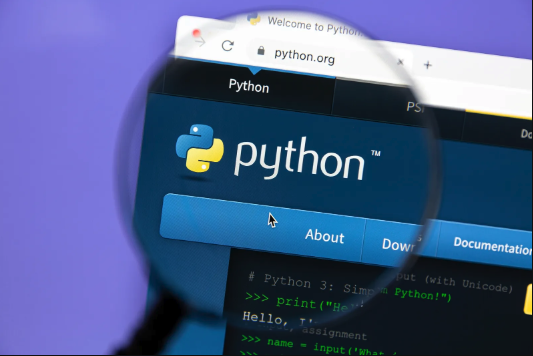
- 文章 · python教程 | 2小时前 | Python msgpack
- msgpack库使用教程及实战详解
- 440浏览 收藏
-
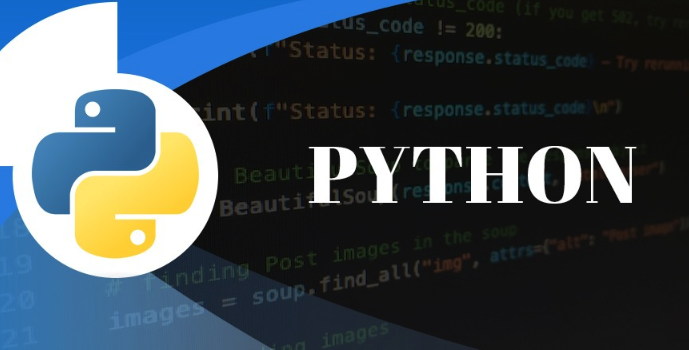
- 文章 · python教程 | 2小时前 | Python 可变参数
- Python可变参数两种定义方法
- 467浏览 收藏
-

- 文章 · python教程 | 3小时前 | Python代码
- Pygame游戏开发入门实战教程
- 168浏览 收藏
-

- 文章 · python教程 | 3小时前 |
- Python转义字符消除代码歧义技巧
- 191浏览 收藏
-

- 文章 · python教程 | 3小时前 |
- 原地删除列表重复元素Python教程
- 107浏览 收藏
-

- 文章 · python教程 | 3小时前 |
- Python日志时间格式与精度设置解析
- 348浏览 收藏
-
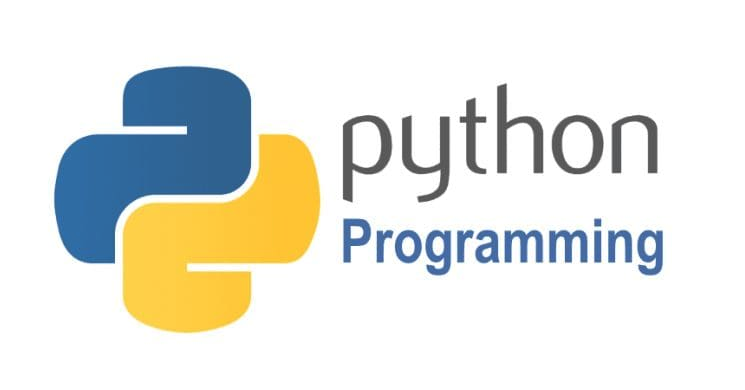
- 文章 · python教程 | 3小时前 |
- Python为何如此火爆?
- 426浏览 收藏
-
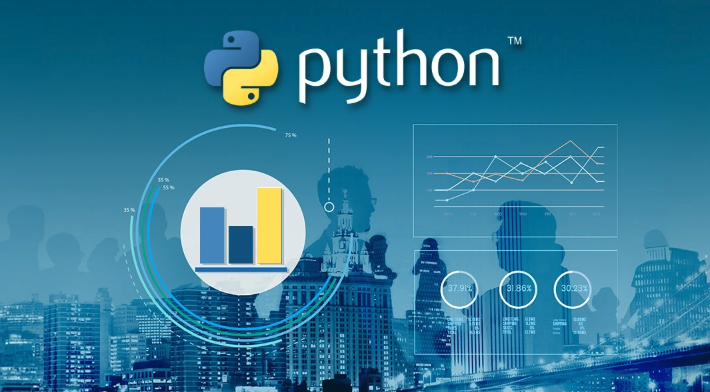
- 文章 · python教程 | 4小时前 | Python getopt
- Pythongetopt使用详解教程
- 374浏览 收藏
-

- 前端进阶之JavaScript设计模式
- 设计模式是开发人员在软件开发过程中面临一般问题时的解决方案,代表了最佳的实践。本课程的主打内容包括JS常见设计模式以及具体应用场景,打造一站式知识长龙服务,适合有JS基础的同学学习。
- 543次学习
-

- GO语言核心编程课程
- 本课程采用真实案例,全面具体可落地,从理论到实践,一步一步将GO核心编程技术、编程思想、底层实现融会贯通,使学习者贴近时代脉搏,做IT互联网时代的弄潮儿。
- 516次学习
-

- 简单聊聊mysql8与网络通信
- 如有问题加微信:Le-studyg;在课程中,我们将首先介绍MySQL8的新特性,包括性能优化、安全增强、新数据类型等,帮助学生快速熟悉MySQL8的最新功能。接着,我们将深入解析MySQL的网络通信机制,包括协议、连接管理、数据传输等,让
- 500次学习
-

- JavaScript正则表达式基础与实战
- 在任何一门编程语言中,正则表达式,都是一项重要的知识,它提供了高效的字符串匹配与捕获机制,可以极大的简化程序设计。
- 487次学习
-

- 从零制作响应式网站—Grid布局
- 本系列教程将展示从零制作一个假想的网络科技公司官网,分为导航,轮播,关于我们,成功案例,服务流程,团队介绍,数据部分,公司动态,底部信息等内容区块。网站整体采用CSSGrid布局,支持响应式,有流畅过渡和展现动画。
- 485次学习
-

- ChatExcel酷表
- ChatExcel酷表是由北京大学团队打造的Excel聊天机器人,用自然语言操控表格,简化数据处理,告别繁琐操作,提升工作效率!适用于学生、上班族及政府人员。
- 3294次使用
-

- Any绘本
- 探索Any绘本(anypicturebook.com/zh),一款开源免费的AI绘本创作工具,基于Google Gemini与Flux AI模型,让您轻松创作个性化绘本。适用于家庭、教育、创作等多种场景,零门槛,高自由度,技术透明,本地可控。
- 3503次使用
-

- 可赞AI
- 可赞AI,AI驱动的办公可视化智能工具,助您轻松实现文本与可视化元素高效转化。无论是智能文档生成、多格式文本解析,还是一键生成专业图表、脑图、知识卡片,可赞AI都能让信息处理更清晰高效。覆盖数据汇报、会议纪要、内容营销等全场景,大幅提升办公效率,降低专业门槛,是您提升工作效率的得力助手。
- 3535次使用
-

- 星月写作
- 星月写作是国内首款聚焦中文网络小说创作的AI辅助工具,解决网文作者从构思到变现的全流程痛点。AI扫榜、专属模板、全链路适配,助力新人快速上手,资深作者效率倍增。
- 4647次使用
-

- MagicLight
- MagicLight.ai是全球首款叙事驱动型AI动画视频创作平台,专注于解决从故事想法到完整动画的全流程痛点。它通过自研AI模型,保障角色、风格、场景高度一致性,让零动画经验者也能高效产出专业级叙事内容。广泛适用于独立创作者、动画工作室、教育机构及企业营销,助您轻松实现创意落地与商业化。
- 3912次使用
-
- Flask框架安装技巧:让你的开发更高效
- 2024-01-03 501浏览
-
- Django框架中的并发处理技巧
- 2024-01-22 501浏览
-
- 提升Python包下载速度的方法——正确配置pip的国内源
- 2024-01-17 501浏览
-
- Python与C++:哪个编程语言更适合初学者?
- 2024-03-25 501浏览
-
- 品牌建设技巧
- 2024-04-06 501浏览



